İçindekiler
En İyi 5 Veri Kurtarma Çözümüne Geçin:
- En İyi 1. EaseUS Veri Kurtarma Sihirbazı 🏅
- En İyi 2. Stellar Veri Kurtarma
- En İyi 3. Disk Matkap
- En İyi 4. Dosyalarımı Kurtar
- En İyi 5. R-Stüdyo
Büyük Silinen Dosyaları Kurtarın Windows 10/11
"4GB'tan büyük birkaç dosyanın bulunduğu bir klasörü yanlışlıkla sildim. Şimdiye kadar aşağıdaki uygulamayı denedim:
- Kurtarıcı
- NTSF v4.0 için GetDataBack
- Dosya Temizleyici 3.2
Hiçbiri 4GB'tan büyük dosyaları göremiyor. Bu dosyaları kurtarmaya çalışırken şansım mı kalmadı?
Uygulamam gereken bazı özel ayarlar var mı? Yoksa bu Windows Vista'nın bir sınırlaması mı?
- İşletim Sistemi: Windows Vista
- Çekirdek 2 Duo 2.0 GHz
- 4 GB RAM
Herhangi bir yardıma çok minnettar olurum. 4GB'tan büyük dosyaları kurtaracak bir Windows geri yükleme aracı varsa lütfen bana bildirin, satın alayım."
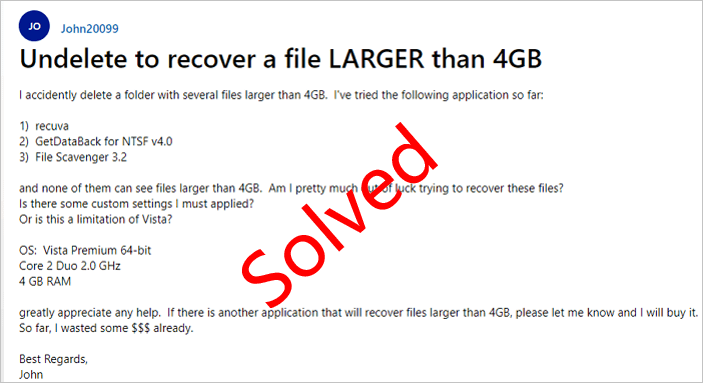
Senaryonun da söylediği gibi, birçok kişi 4 GB ila 8 GB veya daha büyük boyuttaki büyük dosyaları doğrudan Geri Dönüşüm Kutusu'ndan veya diğer cihazlardan geri yüklemeyi zor buluyor. Neden? Öncelikle, silindiklerinde bu klasörün Geri Dönüşüm Kutusu için çok büyük olduğuna dair bir bildirimle karşılaşabilirsiniz. Maksimum boyutun üzerindeki dosyalar Geri Dönüşüm Kutusu'nu atlayacak ve bilgisayar sürücüsünden kalıcı olarak kaldırılacaktır. Üçüncü taraf büyük dosya kurtarma yazılımı kullanmadığınız sürece bunları geri alabileceğiniz hiçbir yer bulamazsınız.
Ancak, tüm kurtarma araçları 4 GB veya daha büyük dosyaları başarıyla kurtarmanıza yardımcı olmaz çünkü 4 GB'tan büyük dosyalar bir NTFS bölüm sürücüsünde saklanır. Bu görevi yalnızca güçlü bir NTFS bölüm kurtarma yazılımı gerçekleştirebilir.
Tüm ünlü veri kurtarma yazılımları arasında, silinmiş büyük dosyaları kurtarmak için en iyi 5 veri kurtarma çözümünü öneriyoruz. Bu profesyonel veri kurtarma programlarını haftalarca test ettik ve aşağıdaki tablodan temel bilgileri edinebilirsiniz:
| 👉 Veri kaybı senaryoları | Kazara silme, sabit disk biçimlendirme, işletim sisteminin bozulması, fabrika ayarlarına sıfırlama, virüs saldırısı veya RAW sorunları. |
| 🔢 Test edilen daha büyük dosya kurtarma yazılımı sayısı | 5 |
| 💻 Sürüm sınırlamaları | Sınırsız ücretsiz veya sınırlı |
| ⌨️ İşletim Sistemi Uyumluluğu | Pencereler |
| 🗂️ Dosya biçimleri | Belgeler, fotoğraflar, videolar, ses dosyaları, e-postalar, vb. |
En İyi 1. EaseUS Veri Kurtarma Sihirbazı 🏅
Tüm ünlü büyük dosya kurtarma yazılımları arasında, Windows 11/10/8/7/XP/Vista bilgisayarınızda 4GB'tan fazla dosya kurtarmada sorun yaşadığınızda EaseUS Data Recovery Wizard'ı memnuniyetle öneririz. Bu veri kurtarma yazılımıyla, ister silme, biçimlendirme, sabit disk çökmesi veya virüs bulaşması sonucu kaybolmuş olsun, silinen dosyaları Windows 10 kapasite sınırlaması olmadan kurtarabileceksiniz . EaseUS Data Recovery Wizard, sabit diskten, hafıza kartından, USB'den, dijital kameradan, mobil cihazlardan ve diğer depolama ortamlarından silinen dosyaları geri yükleyecektir.
Aşağıdaki butonlara tıklayarak Geri Dönüşüm Kutusu kurtarma yazılımını en kısa sürede indirebilirsiniz, ayrıca Mac versiyonu da mevcuttur.
⭐Önemli Noktalar
- Çeşitli cihazlardan her türlü dosya türündeki silinmiş dosyaları kurtarma desteği
- Virüs ve eklenti içermez; Hızlı tarama hızına ve yüksek veri kurtarma kalitesine sahiptir
- Filtreler, etiketler, arama çubuğu ve önizleme bölmesi gibi sorunsuz bir kurtarma sürecine katkıda bulunan basit bir arayüz ve gelişmiş özellikler
- FAT(FAT12,FAT16,FAT32), exFAT, NTFS, NTFS5, ext2/ext3, HFS+, ReFS dahil olmak üzere dosya sistemlerini destekler
Kullanabileceğiniz programın EaseUS Data Recovery olduğunu düşünüyorum.
- Venerabela Vuh'uni ❀ (@VenerabelaAD) 6 Ocak 2023
Dosya gitmedi. Sabit diskinizdeki alanı, üzerine yazılacak daha fazla veri gelene kadar basitçe 'boş' olarak işaretlendi.
Eğitim: Silinen Büyük Dosyaları Kurtarmak İçin Ayrıntılı Adımlar
Word belgeleri, Photoshop PSB/PSD dosyaları, videolar, müzik dosyaları ve daha fazlası gibi boşaltılan Geri Dönüşüm Kutusu'ndan çeşitli büyük dosyaları kolayca geri yükleyebilirsiniz. Aşağıdaki video kılavuzuyla, dosyanın 4 GB veya daha fazla olması fark etmeksizin büyük dosya kurtarma işlemini nasıl gerçekleştireceğinizi öğrenin.
- 01:13 Geri Dönüşüm Kutusu'ndan silinen dosyayı kurtarın
- 01:59 Silinen dosyayı Dosya Geçmişi ile geri yükleyin
- 03:39 EaseUS Data Recovery Wizard ile dosyaları kurtarın
Şimdi, EaseUS Data Recovery Wizard ile büyük silinmiş dosyaları kurtarmak için yazılı eğitimi inceleyebilirsiniz:
Adım 1. Windows bilgisayarınızda EaseUS dosya kurtarma yazılımını başlatın. Dosyaları kaybettiğiniz tam konumu seçin ve "Kayıp Verileri Ara" düğmesine tıklayın.

Adım 2. Yazılım sürücüyü hemen taramaya başlayacak ve silinen dosyalar kısa süre içinde görüntülenecektir. Tarama sırasında ihtiyacınız olan dosyaları bulursanız, taramayı durdurabilirsiniz. Hedef dosyayı hızlı bir şekilde bulmak için dosya biçimi filtresini kullanabilir veya arama kutusunda arama yapabilirsiniz.

Adım 3. Word, Excel, PDF, fotoğraflar, videolar veya e-postalar gibi dosyaları seçin ve "Kurtar" düğmesine tıklayın. Kurtarılan dosyaları saklamak için farklı bir konum veya Bulut sürücüsü arayabilirsiniz.

EaseUS Data Recovery Wizard, 4 GB daha büyük dosya kurtarmanın yanı sıra tam NTFS bölüm kurtarmayı destekler. Ayrıca, FAT 12/16/32 bölüm sürücülerinde herhangi bir dosya kurtarmayı sağlayan FAT kurtarma yazılımı olarak da bilinir. Bu aracın yeterince kullanışlı olduğunu düşünüyorsanız, lütfen bu sayfayı sosyal medyada paylaşın.
En İyi 2. Stellar Veri Kurtarma
Stellar Data Recovery Professional, daha önce Stellar Phoenix Windows Data Recovery Professional olarak bilinirdi, herhangi bir Windows aygıtından veya depolama ortamından kaybolan veya silinen verileri kurtarır. Sürücü biçimlendirme, disk bozulması, dosya silme vb. dahil olmak üzere her türlü veri kaybı durumuyla ilgilenir.
Daha önce @stellarinfo yazılımını kullandım, benim için harika çalıştı. Bu yüzden SSR için adaleti sağlamak için Stellar Data Recovery ile iletişime geçmeliyiz https://t.co/zX3ux4BLsu
— 𝗩𝗶𝗲𝗻𝗻𝗮𝘆 𝗧𝗶𝘄𝗮𝗮𝗿𝗿𝗶 🎤 (@viennaytiwaarri) 28 Ağustos 2020
⭐Önemli Noktalar
- Tamamen çökmüş ve önyüklenemeyen sistemlerden verileri kurtarır
- HDD'lerden, SSD'lerden, harici USB sürücülerden ve optik ortamlardan verileri kurtarır
- Kayıp veya silinmiş Windows bölümlerinden verileri kurtarır

En İyi 3. Disk Matkap
CleverFiles tarafından geliştirilen Disk Drill , yerel disk sürücünüzden taşınabilir USB sürücülere ve SD kartlara kadar hem harici hem de dahili depolama aygıtlarını taramak için benzersiz bir şekilde tasarlanmıştır. Bilgi teknolojisi sektöründe üst sıralarda yer alan müthiş bir sabit disk veri kurtarma yazılımıdır .
⭐Önemli Noktalar
- Veri koruma ve yedekleme sürücüsü gibi yardımcı özelliklere sahiptir
- Kategoriye göre bulunan dosyaları düzenler
- Sonuçları boyuta ve verilere göre filtreler
- Birden fazla dosya sistemini destekler

En İyi 4. Dosyalarımı Kurtar
Recover My Files veri kurtarma yazılımı, Windows Geri Dönüşüm Kutusu'ndan silinen Word belgelerini, sabit sürücünün biçimlendirilmesi veya yeniden yüklenmesi nedeniyle kaybolan dosyaları veya bir virüs, Truva atı enfeksiyonu, beklenmeyen sistem kapanması veya yazılım hatası nedeniyle silinen dosyaları kurtarır .
⭐Önemli Noktalar
- Bir bölümün yedeğini (görüntü dosyasını) tarar
- Dosyaları tarihe göre sıralar
- Görüntülenen öğelerin düzenini ayarlar

En İyi 5. R-Stüdyo
Yeni benzersiz veri kurtarma teknolojileriyle güçlendirilen R-Studio , NTFS, NTFS5, ReFS, FAT12/16/32, exFAT, HFS/HFS+ ve APFS (Macintosh), UFS1/UFS2'nin Little ve Big Endian varyantları (FreeBSD/OpenBSD/NetBSD/Solaris) ve Ext2/Ext3/Ext4 FS (Linux) bölümlerinden kurtarma dosyaları için en kapsamlı veri kurtarma çözümüdür. Her türlü veri kaybı senaryosunda iyi performans gösteren benzersiz ve gelişmiş veri kurtarma teknolojilerini kullandığını iddia eder.
⭐Önemli Noktalar
- Çeşitli veri kaybı durumlarında veri kurtarmayı sağlar
- Birden fazla dosya sistemini destekler
- Yalnızca NAS veri kurtarmayı destekler

Çözüm
Hangisinin en iyi olduğunu nasıl anlarsınız? Garantili bir veri kurtarma programı arıyorsanız, EaseUS Data Recovery Wizard'ı öneririm. Hem Windows hem de macOS sürümleri vardır ve iPhone ve Android telefonlar gibi mobil cihazlardan veri kurtarmayı da desteklerler. Ücretsiz sürümler mevcuttur ancak yalnızca 2 GB'a kadar dosya kurtarmanıza izin verir.
Büyük Dosya Kurtarma Yazılımı SSS
1. En iyi ücretsiz veri kurtarma yazılımı hangisidir?
En iyi ücretsiz dosya kurtarma yazılımı:
- EaseUS veri kurtarma yazılımı ücretsiz
- Stellar Veri Kurtarma Ücretsiz
- Disk Matkap
- Dosyalarımı Kurtar
- R-Stüdyo
2. Sabit diskimden silinen dosyaları ücretsiz olarak nasıl kurtarabilirim?
Verileriniz 2 GB'tan fazla değilse EaseUS Data Recovery Wizard Free ile sabit disk verilerinizi kurtarabilirsiniz. Ayrıca okuyun - En İyi Sabit Disk Kurtarma Yazılımı.
Adım 1. EaseUS sabit disk kurtarma yazılımını başlatın.
Adım 2. Tüm kayıp sabit disk verilerini kontrol edin ve önizleyin.
Adım 3. Kaybolan sabit disk verilerinizi güvenli bir konuma geri yükleyin.
3. Kalıcı olarak silinen dosyaları nasıl kurtarabilirim?
Shift+delete tuşları veya üçüncü taraf yazılımlar kullanılarak kalıcı olarak silinen dosyalar da EaseUS Data Recovery Wizard'ın yardımıyla kurtarılabilir. Windows 10'da silinen dosyaların nasıl kurtarılacağını görün.
4. Ücretsiz iPhone veri kurtarma var mı?
Evet, var. EaseUS MobiSaver Free , iPhone, iPad veya iPod Touch'ınızdaki kişileri, mesajları, fotoğrafları, videoları, notları ve diğer içerikleri kurtarmaya yardımcı olur. En son iOS 13 ve iPhone 11, 11 Pro, XS, XS Max ve XR'ı destekler.
İlgili Makaleler
-
Word Belgesinin Önceki Sürümü Nasıl Geri Yüklenir [Basit Yöntemler]
![author icon]() Mike/2023/10/24
Mike/2023/10/24
-
EaseUS Data Recovery Wizard Nasıl Kullanılır
![author icon]() Mike/2024/09/20
Mike/2024/09/20
-
Yanlışlıkla Tıklandı Excel'i Kaydetmeyin Mac, Kaydedilmemiş Excel Dosyaları Nasıl Kurtarılır
![author icon]() Mike/2023/11/07
Mike/2023/11/07
-
Windows Server'dan Silinen Dosyaları 2 Kolay Yolla Kurtarın
![author icon]() Mike/2024/09/25
Mike/2024/09/25